在数字时代,智能设备已成为我们日常生活中不可或缺的一部分,尤其是笔记本电脑。在使用这些设备时,下载文件的位置往往会给用户带来困扰。本文将分享几种快速找到下载文件保存位置的方法,并探讨相关问题的实用解决方案。
在绝大多数操作系统中,下载的文件一般会默认保存在“下载”文件夹中。对于Windows用户,可以通过以下步骤轻松找到这个文件夹:第一步,点击屏幕左下角的开始菜单,选择“文件资源管理器”;第二步,在左侧的导航栏中寻找“下载”选项,即可看到所有下载的文件。与此同时,用户也可以通过直接按下"Windows + E"组合键快速打开文件资源管理器。
针对Mac用户,同样的步骤也非常简单。你只需打开“访达”,然后在左侧侧边栏中找到“下载”文件夹。这里不仅包含了最新下载的文件,还有历史文件,可以轻松管理与查找。
然而,有些时候文件可能被保存到了意想不到的位置,这时候我们需要更进一步的操作。例如,在浏览器的设置中,可以找到下载项的保存路径。以Chrome浏览器为例,用户可以点击右上角的三个点,进入“设置”->“高级”->“下载内容”,这里会显示当前的下载位置。同时,可以在此界面更改下载目录,方便后续使用。
另外,如果你是在使用某些特定的应用程序,如Word或Photoshop等进行文件下载,文件保存位置可能会与浏览器默认的保存路径不同。此时,建议你在下载时注意选择的文件保存位置,或者使用软件自带的“最近使用的文件”选项,快速找到所需文件。
除了这些基本操作,现代笔记本电脑还提供了一些智能搜索功能,以帮助用户更快速地找到文件。Windows 10及更新版本的用户可以直接使用任务栏的搜索框,只需输入文件名的一部分,系统就会列出相关的文件和程序,大大提高了查找效率。对于Mac用户,在任意窗口也可以使用“Spotlight搜索”,快捷键是Command + 空格,这种方式同样有效。
在面对下载文件的问题时,用户常常会遇到一些常规的误区。例如,一些用户可能会习惯性地将文件保存在桌面,虽然方便但长时间以来会导致桌面凌乱。此外,定期清理下载文件夹也是良好的使用习惯,不仅使得文件检索更为高效,也能释放存储空间。
总结来说,了解如何快速找到下载文件保存位置,不仅能够提高我们的工作效率,还能让我们更好地管理数字资产。在这一过程中,充分利用操作系统的功能和工具,可以让这一过程变得更加简单和高效。返回搜狐,查看更多